Как да защитим Google Drive с Face ID или Touch ID на iPhone и iPad
разни / / August 05, 2021
Този урок описва стъпките, с които да защитите Google Drive Face ID или Touch ID на вашия iPhone и iPad. Услугата за съхранение в облак Google Диск предлага около 15 GB безплатна услуга за съхранение, което е достатъчно за ежедневна употреба (обаче може да се закупи и допълнително място за съхранение). Почти всеки от вас може да използва Диск за съхранение на всички важни файлове и данни. Но има сериозна загриженост за сигурността, която трябва да се реши, ако оставите своя iPhone отключен състояние, тогава има голям шанс някой да провери съдържанието на файловете, съхранявани във вашия Карай. След това това ще изложи всички ваши поверителни данни. И така, какво може да се направи в тези случаи?
Е, непознато за мнозина, съществува удобна функция за сигурност, изпечена в самия диск на Google. Функцията се нарича Privacy Screen и добавя допълнителен слой сигурност към устройството. Тази функция оказва голяма защита при защитата на Google Drive чрез Face ID или Touch на вашия iPhone, както и iPad. В тази бележка нека проверим какво още може да предложи и стъпките за активирането му на вашите устройства на Apple.
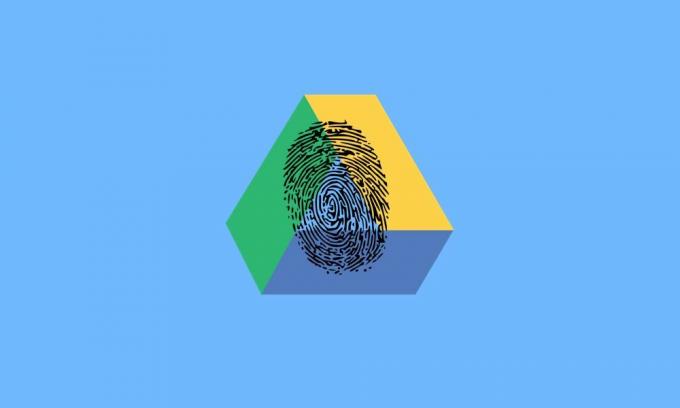
Съдържание
-
1 Как да защитим Google Drive с Face ID или Touch ID на iPhone и iPad
- 1.1 Настройте функцията на екрана за поверителност на Google Drive
- 1.2 Отложете функцията на екрана за поверителност
- 1.3 Някои други неща, които трябва да имате предвид
- 2 Заключение
Как да защитим Google Drive с Face ID или Touch ID на iPhone и iPad
Когато активирате функцията за заключване на поверителността в Google Диск, тогава единственият начин, по който можете да отключите приложението, е да използвате вашия Face ID или Touch ID. Това ще трябва да се прави всеки път, когато стартирате приложението (с малки изключения, споменати по-късно в ръководството). Освен това гигантите от Силициевата долина също са се погрижили за редовните ощипвания, които някои биха могли да използват, за да заобиколят тази сигурност. Например, ако се насочите към екрана за превключване на приложения, който показва фрагментите на всички отворени приложения, съдържанието на устройството ще бъде добре и наистина скрито.
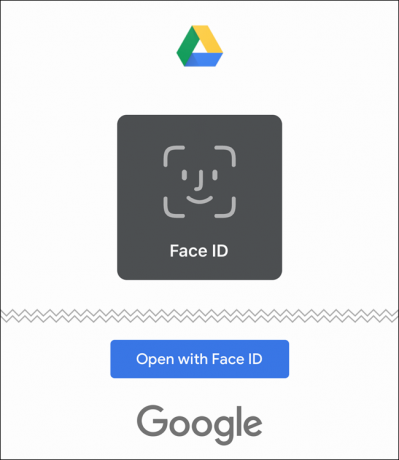
В тази бележка, ако вашият Face ID или Touch ID не успее да се регистрира, тогава все още има друг изход. След два неуспешни опита той ще ви помоли да въведете паролата си. Въведете това и ще имате достъп до всичките ви съхранени файлове. С всичко казано, следвайте стъпките по-долу, за да защитите Google Drive с Face ID или Touch ID на вашия iPhone или iPad.
Настройте функцията на екрана за поверителност на Google Drive
Уверете се, че приложението ви Google Drive има версия 4.2020.18 или по-нова. Ако не, актуализирайте го от App Store преди да продължите напред.
- Отворете приложението Google Drive на вашите устройства на Apple и докоснете менюто за хамбургер, разположено горе вдясно.
- Изберете Настройки, последвани от опцията Екран за поверителност.

- Активирайте превключвателя до екрана за поверителност. Сега извършете сканиране на Face ID или Touch ID, за да завършите процеса.
- Това е. Успешно активирахте допълнителен слой защита на вашия Google Диск. Нека сега разгледаме и другите му функции.
Отложете функцията на екрана за поверителност
След като активирате това заключване, всеки път, когато отворите приложението, ще трябва успешно да преминете тази защита. Дори това, ако го намалите и след това се върнете в приложението, отново ще трябва да преминете този екран за поверителност. За някои това може да е малка задача за полагане на усилия, особено ако сте мултитаскинг между Drive и други приложения. За щастие Google има опция да се справи и с него. В екрана за поверителност има опция за забавяне, която ще ви позволи да забавите Face ID или Touch ID за 10 секунди, 1 минута или 10 минути. Ето как може да се направи това:
- От Google Drive отидете в Настройки.
- След това отидете на опцията за поверителност и ако функцията е активирана, трябва да видите и опцията за забавяне.
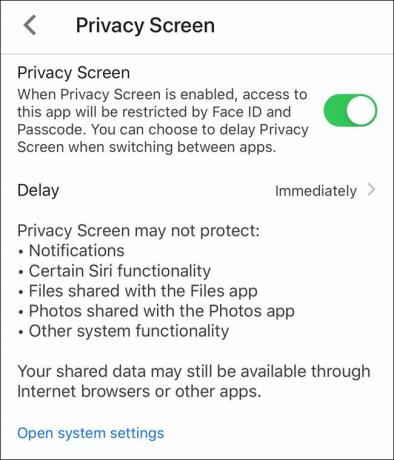
- Кликнете върху него и изберете от 10 секунди, 1 минута или 10 минути.
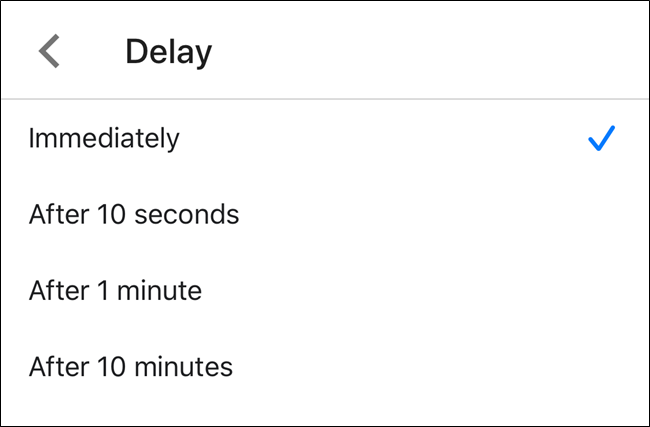
- След като влезете в Диск, той няма да поиска повторно удостоверяване, ако превключвате между приложения, за определения период.
Някои други неща, които трябва да имате предвид
Ако използвате тази функция за поверителност в Диск, тогава няма да можете да осъществите достъп до нито едно от съдържанието й от приложението Файлове по подразбиране. В някои отношения това има смисъл и вероятно е правилното нещо. Ако обаче искате да видите Drive в приложението Files, няма начин да го удостоверите. Остава единствената опция да деактивирате тази функция за поверителност, в противен случай цялото съдържание на Диска ще остане скрито.
От друга страна, има някои аспекти на Drive, които няма да бъдат засегнати дори с тази функционалност на екрана за поверителност. Например всички предложения за търсене все още ще показват имената на файловете в Диск. Можете обаче да блокирате показването на файлове от Drive в резултата от търсенето (Settings> Drive> Siri & Search).
По същия начин ще бъдат видими и всички известия от Google Диск (което също може да бъде деактивирано от раздела Известия в менюто Настройки на Google Диск). По същия начин приложенията, свързани с Google Диск като Таблици, Документи, Презентации, също ще останат незасегнати.
Заключение
Така че всичко беше от това ръководство за това как да защитите Google Drive с Face ID или Touch ID на вашия iPhone и iPad. Какви са вашите виждания относно функцията за поверителност на екрана? Ще го активирате ли или заключването на телефона е достатъчно за вас? Уведомете ни за вашите виждания в раздела за коментари. В тази бележка не забравяйте да проверите и другия ни iPhone свързани съвети и трикове. По същия начин имаме съвети, подредени и за други ОС, включително Windows и Android. Разгледайте и тях.



![Изтеглете T515XXU2ASJ1: кръпка от август 2019 г. за Galaxy Tab A 10.1 2019 [Азия]](/f/4709b7d5f8d5863520ffa3bfc68a8632.jpg?width=288&height=384)